电脑版橙瓜码字修改文本保存位置的方法
时间:2022-09-22 16:56:13作者:极光下载站人气:105
有的小伙伴在使用电脑版橙瓜码字软件的时候总是会遇到各种各样的问题,例如有的小伙伴想要给自己的文本修改保存位置,却不知道该如何将进行操作,其实很简单,我们只需要先打开桌面上的橙瓜码字软件,然后在橙瓜码字页面右上角找到设置图标,点击打开该图标之后,在设置页面左侧找到“本地备份”选项,点击之后再在页面右侧找到“文本保存位置”选项,点击该选项右侧的“修改”设置,然后在选择路径页面中选择自己喜欢的文件夹并点击确认即可。有的小伙伴可能不清楚具体的操作方法,接下来小编就来和大家分享一下电脑版橙瓜码字修改文本保存位置的方法。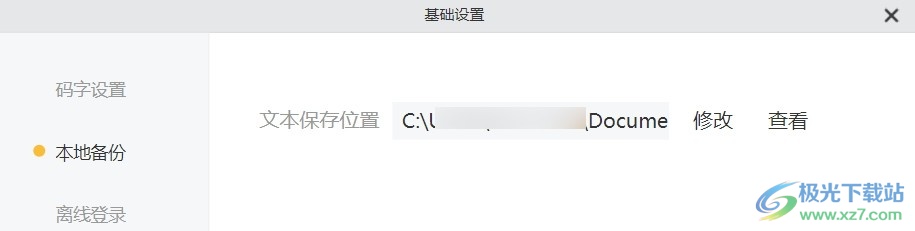
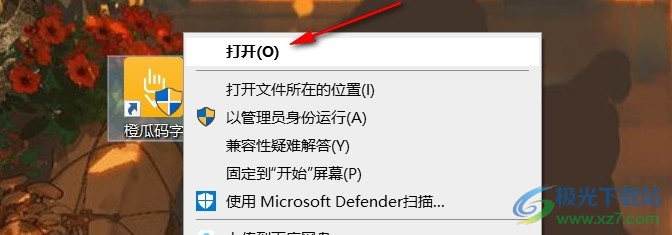
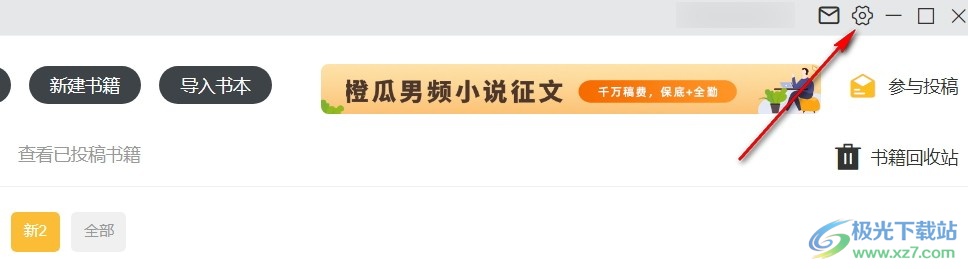
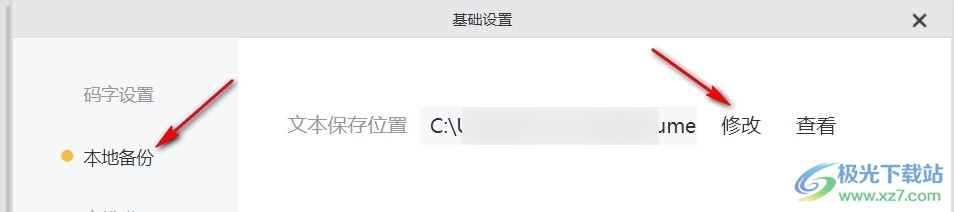
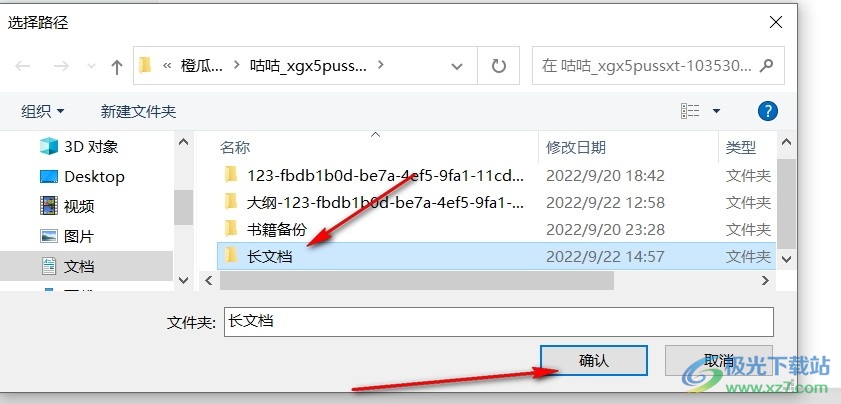
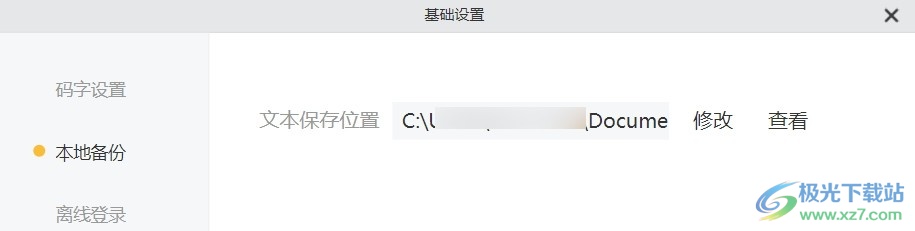
方法步骤
1、第一步,我们先找到电脑桌面上的橙瓜码字图标,然后右键单击选择“打开”
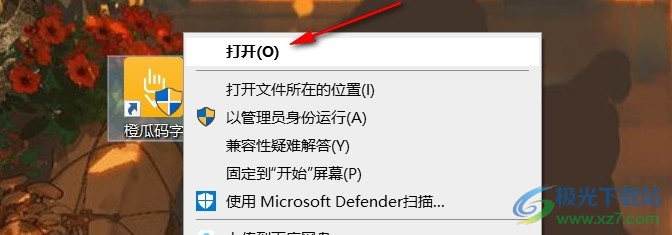
2、第二步,点击打开橙瓜码字之后,我们在橙瓜码字页面右上角找到设置图标,点击打开该图标
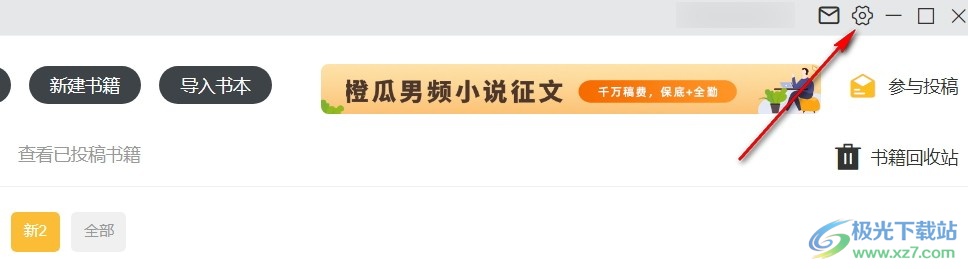
3、第三步,进入基础设置页面之后我们在页面左侧点击“本地备份”,然后在右侧页面中找到“文本保存位置”选项,接着点击“修改”选项
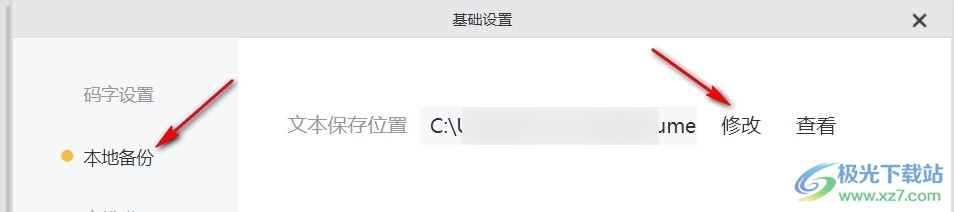
4、第四步,点击修改选项之后,我们在选择路径页面中选择一个文件夹,然后点击“确认”即可
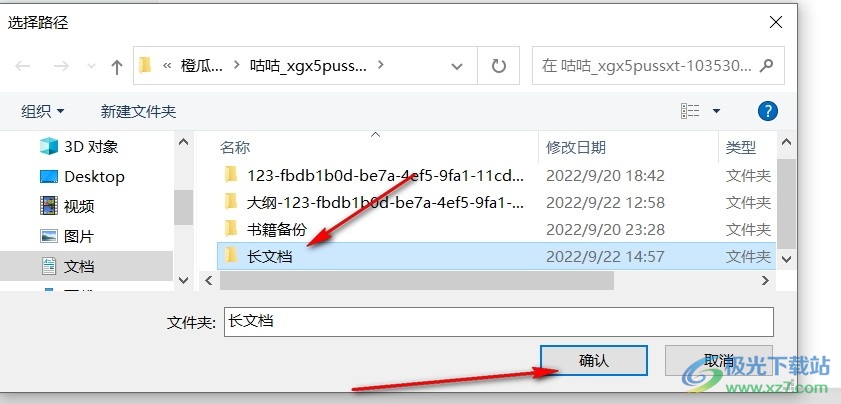
以上就是小编整理总结出的关于电脑版橙瓜码字修改文本保存位置的方法,进入橙瓜码字页面之后点击右上角的设置选项,然后选择本地备份,并在页面右侧找到“文本保存位置”选项,点击该选项右侧的“修改”设置,然后在文件夹页面中重新选择一个文件夹并点击确认即可,感兴趣的小伙伴快去试试吧。
标签橙瓜码字修改文本保存位置,橙瓜码字
相关推荐
相关下载
热门阅览
- 1百度网盘分享密码暴力破解方法,怎么破解百度网盘加密链接
- 2keyshot6破解安装步骤-keyshot6破解安装教程
- 3apktool手机版使用教程-apktool使用方法
- 4mac版steam怎么设置中文 steam mac版设置中文教程
- 5抖音推荐怎么设置页面?抖音推荐界面重新设置教程
- 6电脑怎么开启VT 如何开启VT的详细教程!
- 7掌上英雄联盟怎么注销账号?掌上英雄联盟怎么退出登录
- 8rar文件怎么打开?如何打开rar格式文件
- 9掌上wegame怎么查别人战绩?掌上wegame怎么看别人英雄联盟战绩
- 10qq邮箱格式怎么写?qq邮箱格式是什么样的以及注册英文邮箱的方法
- 11怎么安装会声会影x7?会声会影x7安装教程
- 12Word文档中轻松实现两行对齐?word文档两行文字怎么对齐?

网友评论